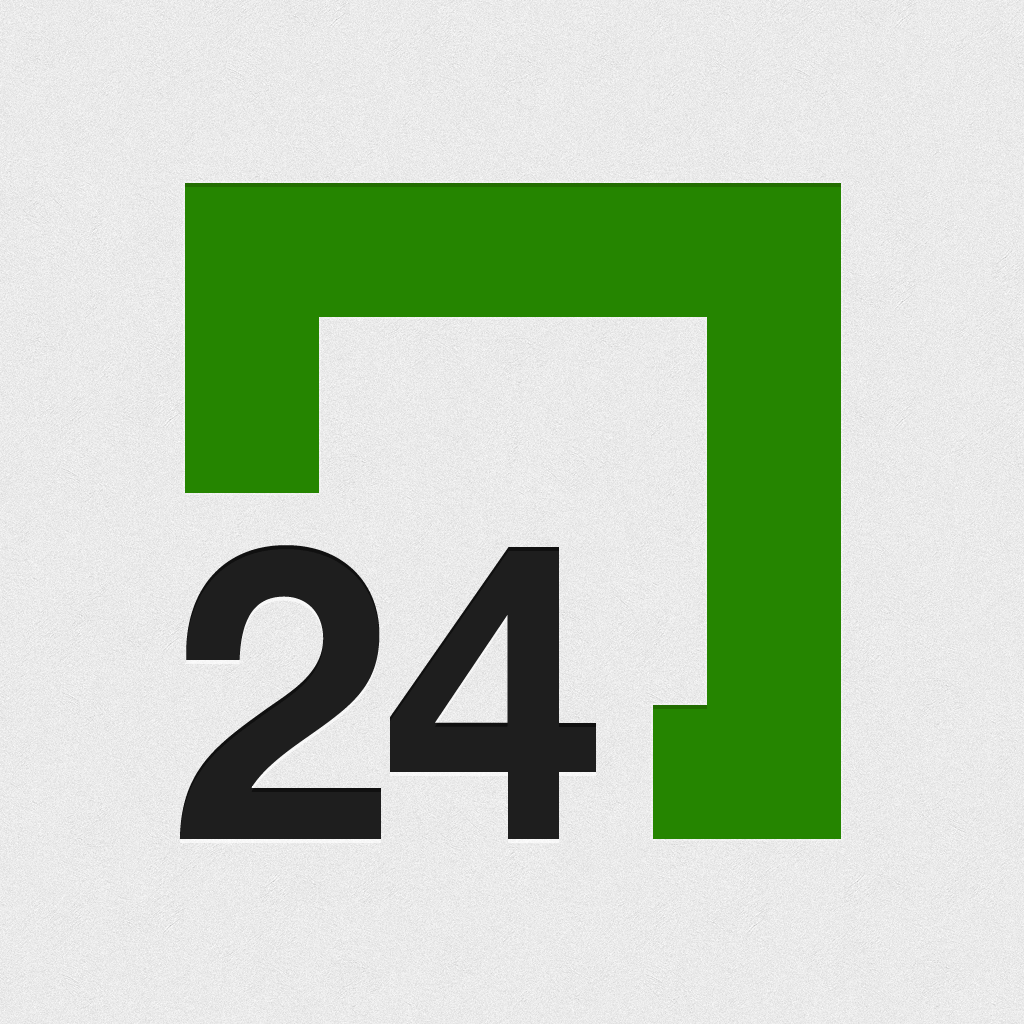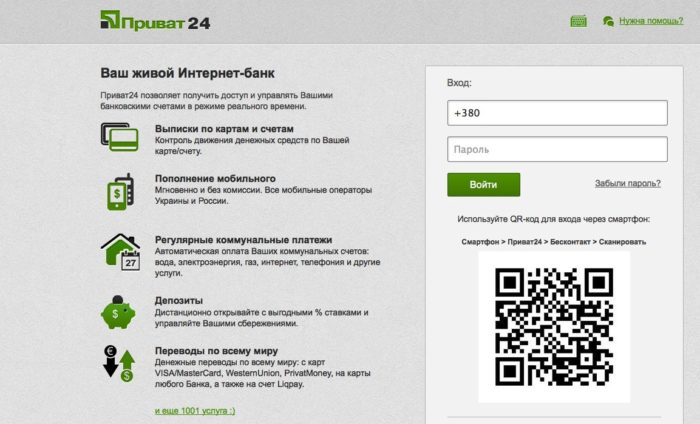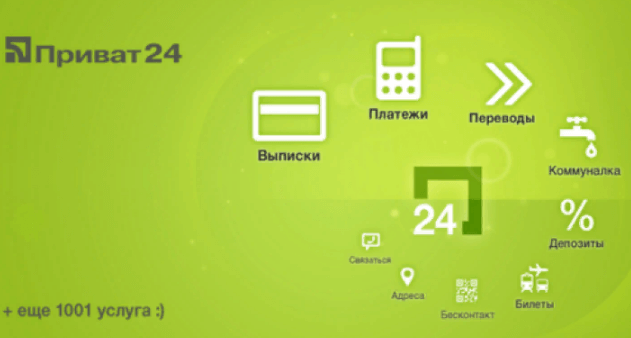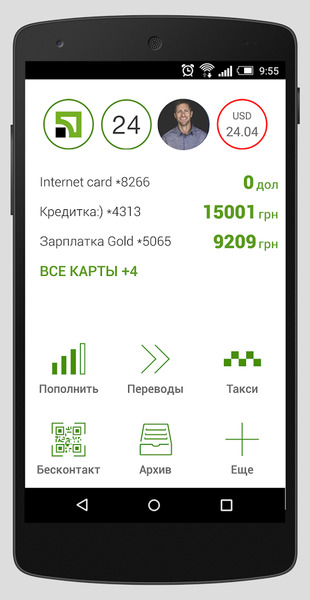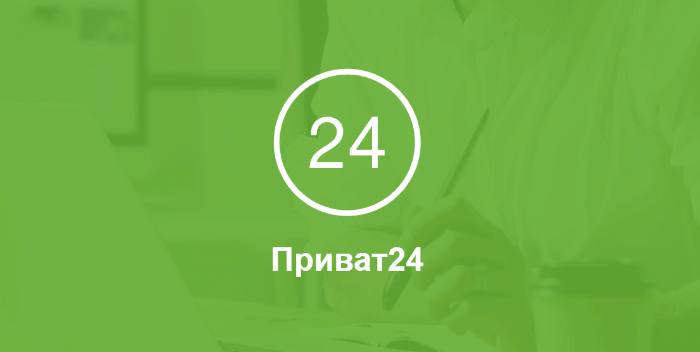Переоценить удобство интернет банка достаточно сложно. Ведь не нужно стоять в душной очереди в финансовое учреждение, чтобы оплатить коммунальные услуги или отправить деньги на карточку родственнику в другой город. Для бесперебойной работы с сервисом необходимо всегда иметь при себе телефон, номер которого указан при регистрации и помнить пароль входа. Если комбинация цифр плохо запоминается, может возникнуть масса проблем. Например, после трех попыток входа в систему с указанием неправильного кода приводят к блокировке пользователя. Попадая в такую ситуацию, многие начинают звонить в Приватбанк и пытаться решить проблему посредством подсказок консультантов, другие – отправляются в ближайшее отделение с вопросом, как поменять пароль на Приват24. Но сделать это можно в любой момент без помощи сотрудников финансового учреждения и самостоятельно , выполнив несложный алгоритм следующих действий.
Если вы забыли пароль от Приват24 смотрите статью «Восстановление забытого пароля от Приват24 всего за несколько минут».
Шаг 1. Вход в систему
Если хотите изменить свой входной код от Приват24 , можно это сделать в любой момент. Для этого требуется зайти на официальный сайт системы https://privat24.ua , тот, которым вы пользовались ранее. Интерфейс страницы знаком всем пользователям системы. В окошки с данными для входа, ввести свои данные, а именно, номер мобильного и пароль. Затем войти в систему привычным способом.
Шаг 2. Переход в раздел «Все услуги»
Сверху открывшейся страницы расположены вкладки для комфортного управления работы с системой. Входим во «Все услуги» – это третья вкладка, которая находится сразу за кнопкой «Мои счета». Именно в ней есть меню, которое понадобится для смены кода.

Шаг 3. Настройки
На открывшейся странице сервиса «Все услуги» находится большой перечень услуг, которыми может воспользоваться каждый клиент учреждения. В этом меню нужно найти кнопку «Настройки». Она расположена практически в конце (вторая снизу) предложенного списка услуг и по ней перейти на необходимую страницу.

Шаг 4. Вход в систему безопасности
После входа в «Настройки» перед пользователем открывается новое меню, и здесь важно не ошибиться с выбором необходимой операции. Эта страница предназначена для настроек доступа к картам в Привате и системе интернет банка. Поэтому читаем внимательно предложенные варианты услуг и находим пункт «Безопасность». В нем всего два подпункта: «Смена логина» и «Смена пароля входа». Первый в данном случае нам не нужен, а вот если есть желание сменить код для входа, то пользуемся вторым подпунктом.

Шаг 5. Новый пароль
После нажатия кнопки смена кода на экране появится новое окошко, в котором расположено всего 3 строки для заполнения. В первой нужно правильно указать старый пароль, Тот под которым вы несколько минут назад зашли в систему. Во второй и третьей строке новый пароль, который легко запомнить. Состоять он должен не менее чем из 6 символов. Желательно если это будут не только цифры, но и буквы. Такая комбинация будет более безопасной для пользователя.
После введения нужной информации необходимо нажать кнопку «Продолжить».

Шаг 6. Подтверждение операции
После выполнения всех действий описанных выше, на телефон клиента будет отправлен динамический пароль подтверждения. Из полученного СМС одноразовый код необходимо ввести в появившееся поле и нажать кнопку «Продолжить».
Шаг 7. Результат и вход в систему
После правильного выполнения всех описанных выше рекомендаций новом окне появится результат смены пароля. Чтобы проверить работу своих данных достаточно выйти из системы и уже под новым паролем повторно войти в Приват.